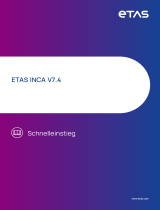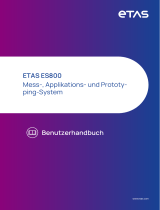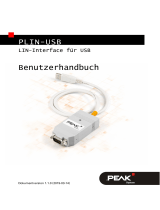Seite wird geladen ...

ETAS INCA-LIN V7.4
Benutzerhandbuch

Copyright
Die Angaben in diesem Schriftstück dürfen nicht ohne gesonderte Mitteilung der
ETAS GmbH geändert werden. Des Weiteren geht die ETAS GmbH mit diesem
Schriftstück keine weiteren Verpflichtungen ein. Die darin dargestellte Software
wird auf Basis eines allgemeinen Lizenzvertrages oder einer Einzellizenz geliefert.
Benutzung und Vervielfältigung ist nur in Übereinstimmung mit den vertraglichen
Abmachungen gestattet.
Unter keinen Umständen darf ein Teil dieser Veröffentlichung in irgendeiner Form
ohne schriftliche Genehmigung der ETAS GmbH kopiert, vervielfältigt, in einem
Retrievalsystem gespeichert oder in eine andere Sprache übersetzt werden.
© Copyright 2023 ETAS GmbH, Stuttgart
Die verwendeten Bezeichnungen und Namen sind Warenzeichen oder Han-
delsnamen ihrer entsprechenden Eigentümer.
MATLAB und Simulink sind eingetragene Warenzeichen von The MathWorks, Inc.
Die Website mathworks.com/trademarks enthält weitere Warenzeichen.
INCA-LIN V7.4 | Benutzerhandbuch R03 DE | 06.2023

Inhalt
1 Einführung 4
1.1 Bestimmungsgemäße Verwendung 4
1.2 Zielgruppe 4
1.3 Klassifizierung von Warnhinweisen 4
1.4 Datenschutzhinweise 5
2 Über INCA-LIN 6
2.1 Allgemeine Beschreibung 6
2.2 Besondere Merkmale 7
2.3 Definitionen 9
3 Installation 11
3.1 Paketinhalte 11
3.2 Systemvoraussetzungen 11
3.3 Installation von INCA-LIN 11
4 Arbeiten mit dem INCA-LIN-Add-on in INCA 14
4.1 Arbeitsumgebung einrichten 14
4.2 LIN-Hardware konfigurieren 15
4.3 Experiment konfigurieren und LIN Monitoring starten 18
5 Tipps und Tricks 21
5.1 Auswahl von Variablen nach Frame oder Knoten 21
5.2 Überwachen von Frame-Rohdaten 22
5.3 Überwachen des Bus-Status des LIN-Netzwerks 22
5.4 Anzeigen zusätzlicher Informationen zu Variablen und Gruppen 23
6 Einschränkungen 24
6.1 Signalgruppen entsprechend LIN V1.3 werden nicht unterstützt 24
6.2 Mehrere physikalische Einheiten für ein Signal werden nicht unterstützt 24
6.3 Umgang mit LIN-Signal-Umrechnungsformeln 24
6.4 ASAM MCD-3 / ASAP3 26
6.5 Maximale Länge von Identifiern 26
6.6 Einschränkungen bei Suffixen für Identifier 26
7 Kontaktinformationen 27
INCA-LIN V7.4 | Benutzerhandbuch
Inhalt | 3

1 Einführung | 4
1 Einführung
1.1 Bestimmungsgemäße Verwendung
INCA und INCA-Add-ons werden für Automobilanwendungen und für die in der
Anwenderdokumentation für INCA und INCA-Add-ons beschriebenen Vor-
gehensweisen entwickelt und freigegeben.
Mit dem Add-on INCA-LIN in Verbindung mit einer LIN-Hardware-Schnittstelle
unterstützt INCA die Anzeige und Aufzeichnung von Signalen auf dem LIN-Bus in
ihrer physikalischen Darstellung (LIN-Monitoring). Während Sie Steuergeräte mit
ETK oder CAN messen und kalibrieren, können Sie gleichzeitig die Kommunikation
auf dem fahrzeuginternen LIN-Bus beobachten.
INCA und die INCA Add-ons sind für den Einsatz in Industrielaboren und in Test-
fahrzeugen vorgesehen.
Die ETAS GmbH kann nicht für Schäden haftbar gemacht werden, die durch
falschen Gebrauch und Missachtung der Sicherheitshinweise verursacht werden.
1.2 Zielgruppe
Dieses Softwareprodukt und dieses Benutzerhandbuch richten sich an qua-
lifiziertes Personal, das in den Bereichen Entwicklung und Applikation von Kfz-
Steuergeräten arbeitet, sowie an Systemadministratoren und Benutzer mit Admi-
nistratorrechten, die Software installieren, warten oder deinstallieren. Spezielle
Kenntnisse in den Bereichen Messtechnik und Steuergerätetechnik sind erfor-
derlich.
1.3 Klassifizierung von Warnhinweisen
Die Warnhinweise warnen vor Gefahren, die zu Verletzungen oder Sachschäden
führen können.
GEFAHR
GEFAHR kennzeichnet eine gefährliche Situation, die zum Tod oder zu schwe-
ren Verletzungen führt, wenn sie nicht vermieden wird.
WARNUNG
WARNUNG kennzeichnet eine gefährliche Situation, die zum Tod oder zu
schweren Verletzungen führen kann, wenn sie nicht vermieden wird.
INCA-LIN V7.4 | Benutzerhandbuch

1 Einführung | 5
VORSICHT
VORSICHT kennzeichnet eine gefährliche Situation, die zu leichten oder mit-
telschweren Verletzungen führen kann, wenn sie nicht vermieden wird.
HINWEIS
HINWEIS kennzeichnet eine Situation, die zu Sachschäden führen kann, wenn
sie nicht vermieden wird.
1.4 Datenschutzhinweise
Beachten Sie, dass bei Nutzung von INCA-LIN personenbezogene Daten ver-
arbeitet werden. Der Erwerber ist als Verantwortlicher für die Rechtskonformität
der Verarbeitungen verpflichtet (gemäß Art. 4 Nr. 7 DSGVO/EU). Die ETAS GmbH
haftet als Hersteller nicht für etwaiges Fehlverhalten im Umgang mit diesen
Daten.
Weitere Informationen finden Sie in der INCA Online-Hilfe.
INCA-LIN V7.4 | Benutzerhandbuch

2 Über INCA-LIN | 6
2 Über INCA-LIN
Das LIN-Protokoll (Local Interconnect Network) ist ein kostengünstiger de-facto-
Standard für die Kommunikation mit intelligenten Sensoren und Aktuatoren in
Kraftfahrzeugen. Es wird überall dort verwendet, wo die Bandbreite und die Fle-
xibilität von CAN nicht gebraucht wird.
Mit dem Add-on INCA-LIN in Kombination mit einem LIN-Hardware-Interface unter-
stützt INCA die Anzeige und Aufzeichnung von Signalen auf dem LIN-Bus in ihrer
physischen Repräsentation (LIN-Monitoring). Während Sie Steuergeräte mit ETK
oder CAN messen und kalibrieren, können Sie gleichzeitig die Kommunikation auf
dem fahrzeuginternen LIN-Bus beobachten. Die Zeitstempel der Daten sind mit
allen anderen Datenquellen innerhalb von INCA synchronisiert, um eine kausale
Analyse sowie Fehlerverfolgung innerhalb des untersuchten Systems zu ermög-
lichen.
Als Grundlage für die einfache Konfiguration auf der Schnittstellen-Hardware und
die Auswahl der zu messenden Signale wird die LIN-Beschreibungsdatei (LDF,
*.ldf) eingesetzt. Die LDF-Datei enthält die Beschreibung der LIN-Bus-Cluster ein-
schließlich Signalen, Frames, Knoten (Nodes), Umrechnungsformeln und Kon-
figurationsparametern. Alternativ können auch AUTOSAR-Dateien (*.arxml)
verwendet werden.
Derzeitig unterstützt INCA die LIN-Versionen V1.2, V1.3, V2.0. V2.1 und V2.2.
2.1 Allgemeine Beschreibung
In typischen LIN-Anwendungsfällen möchten Benutzer häufig mehrere Aufgaben
gleichzeitig Zeit durchführen:
Messen und Kalibrieren von Steuergeräten über ETK / CAN
Überwachung des fahrzeuginternen LIN-Busses mit synchronisierten Zeit-
stempeln
Aufzeichnen von Signalen und deren Analyse zu einem späteren Zeitpunkt
Bei der Bearbeitung der Aufgaben möchte der Benutzer
mit physikalischen Signalen arbeiten (Temperatur, Spannung, ...)
LIN-Beschreibungsdateien (die LDF-Formatspezifikation ist Teil des LIN-
Standards) oder AUTOSAR-XML-Dateien für die Konfiguration verwenden
INCA-LIN ist in der Lage, alle diese Anforderungen zu erfüllen.
INCA-LIN V7.4 | Benutzerhandbuch

2 Über INCA-LIN | 7
Das INCA-LIN-Monitoring-Gerät verhält sich vollständig passiv. Es nimmt nicht an
der LIN-Kommunikation teil und kann deswegen die LIN-Kommunikation in keiner
Weise stören oder beeinflussen.
Info
Das Add-on INCA-LIN stellt die LIN-Funktionalität bereit. Die Unterstützung von
LIN-Hardware in INCA wird durch die entsprechenden Hardware-Add-ons für
INCA bereitgestellt. Die Hardware-Add-ons werden mit den Hardware-Modulen
geliefert. Außerdem können sie von der ETAS Webseite unter htt-
p://www.etas.com/de/download_center.php heruntergeladen werden.
2.2 Besondere Merkmale
Im Allgemeinen ist die LIN-Monitoring-Funktionalität der CAN- und FlexRay-Moni-
toring-Funktionalität sehr ähnlich.
Das INCA-LIN-Add-on enthält die folgenden speziellen Features:
Schreiben von importierten LDF-Dateien zurück in das Dateisystem
Es ist möglich LDF-Dateien, die Sie in INCA importiert haben, zurück in das
Dateisystem zu schreiben. Wählen Sie dazu die LDF-Datei im Listenfeld
„Datenbank-Objekte“ des Datenbankmanagers und wählen dann Schreibe
INCA-LIN V7.4 | Benutzerhandbuch

2 Über INCA-LIN | 8
>LDF aus dem Kontextmenü.
Es ist allerdings nicht möglich, LDF-Dateien in INCA zu bearbeiten. INCA
ermöglicht nur das Importieren und Zurückschreiben der LDF-Dateien.
Unterstützung und Vorkonfiguration dynamischer Frames
INCA-LIN unterstützt die Vorkonfiguration von dynamischen Frames, d.h.
von Frames, bei denen sich der einer bestimmten Frame-ID zugeordnete
Frame im Laufe der Zeit ändern kann. Um sicherzugehen, dass die Frames
korrekt interpretiert werden, können Sie im voraus den Frame auswählen,
der für die Signalumrechnung verwendet werden soll, wenn INCA eine Ver-
bindung zu einem bereits aktiven LIN-Bus aufbaut. Die entsprechende Ein-
stellung kann im Hardwarekonfigurationseditor in der Option „Dynamische
Frames“ des LIN-Monitoring-Geräts gesetzt werden.
Die Auswahl gilt nur für die Zeit vom Beginn der Messung bis zur nächsten
Zuweisung eines Frames durch den LIN-Master. Falls dieses Feld leer ist,
werden für diese Frame-ID so lange keine Signaldaten gemessen, bis der
LIN-Master einen Frame zuweist.
Info
Dynamische Rahmen können in AUTOSAR-Dateien nicht beschrieben
werden. Daher ist die Verwendung von dynamischen Rahmen auf LDF-
Dateien beschränkt.
Einfache Signalauswahl mittels vorstrukturierter Gruppen für Knoten
und Frames
INCA erzeugt automatisch Gruppen für alle Frames und alle Knoten, die in
der Beschreibungsdatei aufgeführt sind. Diese Gruppen enthalten Unter-
gruppen für jeden einzelnen Frame bzw. jeden einzelnen Knoten und struk-
turieren so die verfügbaren Signale, was die Auswahl spezifischer Signale
im Variablenauswahldialog deutlich vereinfacht.
Monitoring der LIN-Frame-Rohdaten
Manchmal sind nicht alle auf dem LIN-Bus vorhandenen Bus-
beschreibungsdateien repräsentiert. Mit der Option Frame-Rohdaten als
Variablen anzeigen, die im Hardwarekonfigurationseditor für das LIN-Moni-
toring-Gerät eingestellt werden können, bietet INCA-LIN die Möglichkeit,
die Rohdaten der 8-Byte-Nutzlast für jeden der 64 LIN-Frames zu über-
wachen. Damit können Sie den Inhalt von LIN-Frames überwachen, auch
wenn in der Busbeschreibungsdatei keine Signale definiert sind.
Monitoring des LIN-Bus-Status als Variable (Energieverwaltung)
Zusätzlich zu den in der Busbeschreibungsdatei definierten Variablen bie-
tet INCA-LIN eine Variable LIN_PowerManagement (enthalten in der Gruppe
_LIN_BusStatus). Der Wert dieser Variable gibt den aktuellen Status des
LIN-Busses an und ermöglicht Ihnen die Aufzeichnung der Sta-
INCA-LIN V7.4 | Benutzerhandbuch

2 Über INCA-LIN | 9
tusinformationen des Busses zusammen mit anderen Messdaten. Dies
kann nützliche Hinweise liefern, z.B. in Fällen, in denen die Bus-Kom-
munikation unterbrochen ist.
2.3 Definitionen
AUTOSAR
AUTomotive Open System ARchitecture
Globale Entwicklungspartnerschaft von Automobilinteressenten, gegründet
2003. Es verfolgt das Ziel, eine offene und standardisierte Software-Archi-
tektur für Steuergeräte (ECUs) in Kraftfahrzeugen zu schaffen und zu eta-
blieren.
AUTOSAR-Dateien
Im INCA-Kontext sind AUTOSAR-Dateien Busbeschreibungsdateien im XML-
Format (*.arxml), die das System beschreiben, z. B. die Systemtopologie ein-
schließlich der Datenbusse und des Clustering, die Softwarekomponenten
und die Hardware.
ARXML
Dateiformat für die Beschreibung der auf dem Bus gesendeten Daten, z. B.
Netzknoten, Signalwerte.
LIN
Der LIN-Bus (Local Interconnect Network) ist ein kleines und langsames Netz-
werk-System, das als kostengünstiges Subnetzwerk eines CAN-Busses zur
Integration von intelligenten Sensoren oder Aktuatoren in heutigen Fahr-
zeugen verwendet wird.
Die LIN-Spezifikation wird durch das LIN-Konsortium überwacht und kon-
tinuierlich verbessert, um den steigenden Netzwerkanforderungen gerecht zu
werden.
INCA V7.4 unterstützt die folgenden Versionen der LIN-Spezifikation:
LIN V1.2
LIN V1.3
LIN V2.0
LIN V2.1
LIN V2.2
Genauere Informationen über die LIN-Spezifikation finden Sie auf den Web-
seiten des LIN-Konsortiums.
INCA-LIN V7.4 | Benutzerhandbuch

2 Über INCA-LIN | 10
LDF
LDF ist als Teil der LIN-Spezifikation ein Dateiformat, das einen kompletten
LIN-Cluster beschreibt. Das LDF-Format enthält Informationen zu LIN-Knoten,
Frames und Signalwerten mit physikalischen Umrechnungen.
INCA verwendet LDF-Dateien zur Bereitstellung messbarer Signale, zur
Berechnung physikalischer Werte sowie zur Konfiguration der Hardware-
Schnittstelle.
Die LDF-Dateien müssen vom Fahrzeughersteller zur Verfügung gestellt wer-
den.
INCA-LIN V7.4 | Benutzerhandbuch

3 Installation | 11
3 Installation
Dieses Kapitel richtet sich an alle Anwender, die das INCA-LIN-Add-on auf einem
PC installieren. Neben der Installationsanleitung enthält es Informationen über
Hardware- und Softwarevoraussetzungen und die benötigten Vor-
bereitungsschritte.
3.1 Paketinhalte
Das INCA-LIN-Add-on besteht aus den folgenden, separat zu bestellenden Arti-
keln:
INCA-LIN-Softwarelizenz
Programmdateien für das INCA-LIN-Add-on
Benutzerhandbuch
Produktinformationen
3.2 Systemvoraussetzungen
INCA-LIN erfordert die folgende Hard- und Software:
INCA V7.4
Die INCA Systemanforderungen entnehmen Sie bitte der INCA-Instal-
lationsanleitung.
INCA-LIN-Hardwareschnittstelle
3.3 Installation von INCA-LIN
Info
Stellen Sie sicher, dass INCA auf Ihrem Computer installiert ist und dass
die Versionsnummer der INCA-Installation mit der Versionsnummer des
INCA-LIN-Add-ons kompatibel ist.
INCA Installationspaket herunterladen
1. Klicken Sie Download Center auf der ETAS Homepage.
2. Suchen Sie INCA >INCA V7.4 >Software.
3. Laden Sie das Installationspaket (*.zip) herunter.
4. Markieren Sie im Windows Explorer die heruntergeladene ZIP-Datei und
wählen Sie durch Rechtsklick Eigenschaften.
5. Deaktivieren Sie auf der Registerkarte Allgemein unter der Option Sicher-
heit die Schaltfläche Entsperren.
6. Extrahieren Sie die komplette Struktur der ZIP-Datei.
INCA-LIN V7.4 | Benutzerhandbuch

3 Installation | 12
Info
Der volle Dateiname aller Komponenten der Installation und der Ver-
zeichnisname unterliegen einer Restriktion und dürfen eine bestimmte
Zeichenzahl nicht überschreiten. Die Anzahl der Zeichen wird individuell
berechnet.
Die Pfadlänge des Ordners, in dem Sie die Setup_ServicePack.exe
speichern, darf 80 Zeichen nicht überschreiten.
Ändern Sie nicht die Ordnerstruktur, die Ordnernamen oder die Namen
der ausführbaren Installationsprogramme des Installationspakets.
Software installieren
1. Schließen Sie alle geöffneten ETAS Softwareprodukte.
Info
Führen Sie nicht parallel andere Software-Updates aus, z. B. ein Update
des Betriebssystems. Warten Sie, bis alle Updates installiert sind, und
starten Sie den Computer neu, bevor Sie die Installation starten.
2. Führen Sie die Datei Setup_ServicePack.exe aus Ihrem Instal-
lationsverzeichnis aus.
Das Fenster "Service Pack Installer" wird geöffnet.
3. In der Spalte Installieren können die zu installierenden Softwareprodukte
ausgewählt werden.
Um alle zugehörigen Paketkomponenten auszuwählen, aktivieren Sie das
entsprechende Paket auf oberster Ebene.
4. Lesen Sie die Lizenzvereinbarung und aktivieren Sie die Option Ich habe
die Endbenutzer-Lizenzvereinbarung gelesen und akzeptiere sie.
5. Wählen Sie Ihre bevorzugte Setup-Sprache.
Info
Die von Ihnen gewählte Sprache ändert die Sprache der Benut-
zeroberfläche für den Service Pack Installer und die Sprache für neu
installierte und für alle bereits installierten INCA und INCA Add-on-Pro-
dukte.
6. Klicken Sie auf Installieren.
Der Installationsvorgang wird gestartet.
7. Klicken Sie auf Neustartoptionen.
INCA-LIN V7.4 | Benutzerhandbuch

3 Installation | 13
Es öffnet sich das Dialogfenster "Neustart".
Info
Es wird empfohlen, Ihr System neu zu starten, nachdem die Installation
abgeschlossen ist.
Einige Installationen erfordern einen Neustart zwischen den Instal-
lationsroutinen. In diesem Fall wird in der Spalte Status ein Warnzeichen
angezeigt. Nach einem Neustart wird die Installation automatisch
fortgesetzt.
8. Wählen Sie die gewünschten Neustartoptionen aus.
9. Klicken Sie OK.
Alle gewählten Programme und Add-ons werden im Silent-Modus installiert. Das
bedeutet, dass bei der Installation keine zusätzlichen Dialogfenster angezeigt
werden.
Weitere Informationen finden Sie im INCA Installationshandbuch.
INCA-LIN V7.4 | Benutzerhandbuch

4 Arbeiten mit dem INCA-LIN-Add-on in INCA | 14
4 Arbeiten mit dem INCA-LIN-Add-on in INCA
Dieses Kapitel zeigt anhand eines Beispiels wie Sie mit INCA-LIN in INCA arbeiten.
Es beschreibt eine typische Vorgehensweise beim LIN-Monitoring.
Bevor Sie mit der Überwachung des LIN-Busses in INCA beginnen können, müs-
sen Sie INCA für diese Aufgabe vorbereiten. Die Arbeit mit INCA-LIN beinhaltet die
folgenden grundlegenden Aufgaben:
Einrichtung der Arbeitsumgebung im Datenbankmanager
Konfiguration der LIN-Hardware im Hardwarekonfigurationseditor
Konfiguration des Experimentes und Starten der Überwachung in der Expe-
rimentierumgebung
Der Ablauf ähnelt der üblichen Vorgehensweise bei der Vorbereitung und Aus-
führung von Messaufgaben. Beim LIN-Monitoring werden jedoch LDF- oder
AUTOSAR-Dateien verwendet. LDF-Dateien werden auf dieselbe Weise behan-
delt wie A2L-Projekte, CANdb- oder FIBEX-Dateien.
Die folgenden Abschnitte beschreiben den grundlegenden Prozess bei der Arbeit
mit LIN von INCA aus. In einigen Fällen gibt es verschiedene mögliche Vor-
gehensweisen: so können LDF-Dateien z.B. wahlweise vom Datenbankmanager
oder vom Hardwarekonfigurationseditor aus eingelesen werden. Die folgende
Beschreibung beschränkt sich jeweils auf die Darstellung einer typischen Vor-
gehensweise.
4.1 Arbeitsumgebung einrichten
Im ersten Schritt der Vorbereitung des LIN-Monitoring erstellen Sie eine neue
Datenbank und eine Arbeitsumgebung und fügen eine LDF-Datei in die Daten-
bank ein.
Die LDF-Datei muss vom Fahrzeughersteller bereitgestellt werden. Sie beinhaltet
die Konfigurationsbeschreibung der Messhardware sowie eine Beschreibung der
Signale, auf die über den LIN-Bus zugegriffen werden kann.
Das folgende Beispiel verwendet die Demodatei LIN Network SpaceCar V2.ldf, die
zusammen mit dem INCA-LIN-Add-on installiert wird.
So richten Sie eine Arbeitsumgebung ein
1. Legen Sie eine neue Datenbank an und wählen Sie Datenbank >Neu.
2. Im Dialog "Neue Datenbank" geben Sie LIN_Demo ein.
3. Klicken Sie auf OK.
4. Legen Sie einen Hauptordner in der Datenbank an: Wählen Sie Bearbeiten
>Hinzufügen >Hauptverzeichnis hinzufügen.
5. Benennen Sie den neuen Ordner in Demo um und bestätigen Sie mit
<EINGABE>.
INCA-LIN V7.4 | Benutzerhandbuch

4 Arbeiten mit dem INCA-LIN-Add-on in INCA | 15
6. Erstellen Sie eine neue Arbeitsumgebung: Wählen Sie den Hauptordner
aus, in dem Sie die Arbeitsumgebung erstellen möchten. (Wählen Sie hier
den Ordner Demo aus.)
7. Wählen Sie Bearbeiten >Hinzufügen >Arbeitsumgebung.
8. Benennen Sie die neue Arbeitsumgebung in LIN Network um und bestä-
tigen Sie mit <EINGABE>.
9. Fügen Sie eine LDF-Datei in die Datenbank ein: Wählen Sie das Haupt-
verzeichnis Demo aus.
10. Wählen Sie Bearbeiten >Hinzufügen >LDF oder AUTOSAR.
Es wird ein Dialogfenster geöffnet, in dem Sie die gewünschte Bus-
beschreibungsdatei auswählen können.
11. Wählen Sie die LDF-Datei oder AUTOSAR-Datei aus und klicken Sie auf Öff-
nen.
Beachten Sie, dass bei der Auswahl der LDF-Datei oder des AUTOSAR-LIN-Clus-
ters in der Listbox Datenbankobjekte des Datenbankmanagers zusätzliche Infor-
mationen über die LDF-Datei in der Listbox LDF angezeigt werden, wie z. B.
Pfad und Dateiname der ursprünglichen LDF-Datei sowie das Ände-
rungsdatum;
Version des in der LDF-Datei verwendeten LIN-Protokolls (z.B. 1.3, 2.0);
zusätzliche Informationen, falls die Datei nicht vollständig konform zur LDF-
Spezifikation ist, sowie andere Warnungen, die während des Imports gemel-
det wurden.
4.2 LIN-Hardware konfigurieren
Nachdem Sie die Arbeitsumgebung eingerichtet haben, müssen Sie Ihrer Kon-
figuration Hardware hinzufügen. Bei LIN-Monitoring weisen Sie der verwendeten
Hardware eine Busbeschreibung zu. Die LDF- oder AUTOSAR-Datei beinhaltet
Informationen zu Hardware und Signalen, z.B. Formeln für die automatische Kon-
vertierung von physikalischen Signalwerten, so dass komplexe Para-
metereinträge entfallen können.
So fügen Sie LIN-Hardware hinzu
1. Wählen Sie im Datenbankmanager die Arbeitsumgebung "LIN Network" aus.
2. Klicken Sie anschließend auf das Symbol Hardware konfigurieren oberhalb
des Listenfeldes „Hardware“, um den Hardwarekonfigurationseditor zu star-
ten.
Fügen Sie im Hardwarekonfigurationseditor die LIN-Hardware hinzu und wei-
sen Sie die LIN-Beschreibung zu:
3. Wählen Sie Gerät >Hinzufügen.
Der Dialog „HW-Gerät einfügen“ erscheint und zeigt eine Liste aller Inter-
faces mit den verfügbaren Geräten an.
INCA-LIN V7.4 | Benutzerhandbuch

4 Arbeiten mit dem INCA-LIN-Add-on in INCA | 16
4. Erweitern Sie z.B. den Ordner "ES592", indem Sie auf das vorangestellte +-
Zeichen klicken, und erweitern Sie dann den Ordner "LIN".
5. Wählen Sie den Eintrag "LIN-Monitoring" aus.
6. Bestätigen Sie mit OK.
Es erscheint ein Dialogfenster, in dem Sie die LDF-Datei mit der Beschrei-
bung der LIN-Kommunikation auswählen können.
7. Wählen Sie die LDF-Datei oder den AUTOSAR-LIN-Cluster, der bereits in
Ihrer Datenbank vorhanden ist.
8. Bestätigen Sie mit OK.
Im nächsten Schritt können Sie die Hardware-Parameter des LIN-Monitoring-
Geräts setzen.
So konfigurieren und initialisieren Sie die LIN-Hardware
1. Wählen Sie im Listenfeld „HW-Geräte“ den
Knoten "LIN-Monitoring: 1".
2. Wählen Sie die Registerseite „LIN-Monitoring Parameter“.
Eine Tabelle mit LIN-spezifischen Parametern wird angezeigt.
Die folgende Tabelle listet die Parameter auf der Registerseite LIN-Monitoring
Parameter auf und erklärt deren Bedeutung:
Parametername Erklärung
Rohdaten des Frames als Variablen
bereitstellen
Mit dieser Option können Sie festlegen, ob
Sie die Rohdaten des 8-Byte-Nutzbereichs
für jeden der 64 LIN-Frames überwachen
können.
Im "Variablenauswahl"-Dialog werden die
einzelnen Frames durch 64 Variablen dar-
gestellt, die von INCA generiert werden.
Jeder Frame besteht aus einem Header-
Bereich und einer Antwort, wobei INCA nur
die Antwort als Byte-Array von 8 Bytes
anzeigt (eines für jeden Frame).
LIN Version Zeigt die LIN-Version, die in der Bus-
beschreibungsdatei verwendet wird.
LIN Übertragungsrate Zeigt die LIN-Datenübertragungsrate
(kBaud). Die Übertragungsrate ist in der
Busbeschreibungsdatei definiert.
INCA-LIN V7.4 | Benutzerhandbuch

4 Arbeiten mit dem INCA-LIN-Add-on in INCA | 17
Parametername Erklärung
Konfiguration Die LDF-Datei kann einen Block Node_com-
position_definition mit einem oder
mehreren Konfigurationen enthalten. Die
Konfigurationen legen fest, welche LDF-
Knoten benutzt werden.
Dieser Parameter bestimmt, welche der in
der LDF-Datei definierten Konfiguration für
das LIN-Monitoring verwendet wird. Falls
die LDF-Datei keine Kon-
figurationsvarianten enthält, wird die Zei-
chenkette -- angezeigt.
Dynamischer Frame Dieser Parameter wird nur angezeigt, falls
die LDF-Datei einen entsprechenden
Abschnitt enthält.
Die LDF-Datei spezifiziert, dass sich der
einer bestimmten Frame-ID zugewiesene
Frame mit der Zeit ändern kann. Dieses
Feld legt fest, welcher Frame zunächst für
die Signalkodierung verwendet wird.
Die Auswahl gilt nur für die Zeit vom Beginn
der Messung bis zur nächsten Zuweisung
eines Frames durch den LIN-Master. Falls
dieses Feld leer ist, werden für diese
Frame-ID so lange keine Signaldaten
gemessen, bis der LIN-Master einen Frame
zuweist.
Nachdem Sie diese Hintergrundinformationen erhalten haben, können Sie nun
mit der Konfiguration der Schnittstelle und der Initialisierung der Hardware fort-
fahren:
1. Klicken Sie in der Liste der LIN-Parameter in das Feld rechts des Feldes
„Rohdaten des Frames als Variablen bereitstellen“.
2. Klicken Sie erneut darauf, um die Liste zu öffnen und wählen Sie Ja.
Das Setzen dieser Option auf Ja ermöglicht es Ihnen, die Rohdaten jedes
einzelnen Frames auszuwählen.
3. Klicken Sie in der Liste der LIN-Parameter auf das +Zeichen vor dem Feld
„Dynamischer Frame“, um die Baumstruktur zu öffnen.
4. Klicken Sie dann zwei mal auf das Feld neben dem Feld „Frame ID 2“ und
wählen Sie den Eintrag VL1_LSM_Frm1.
Dieser Frame wird nun standardmäßig für die Signalkodierung verwendet,
INCA-LIN V7.4 | Benutzerhandbuch

4 Arbeiten mit dem INCA-LIN-Add-on in INCA | 18
bis der LIN-Master explizit einen neuen Frame zuweist.
Info
Der Parameter „Dynamischer Frame“ wird nur angezeigt, falls dynamische
Frames in der zugewiesenen LDF-Datei definiert sind. Die in diesem Bei-
spiel verwendete Demodatei enthält solche dynamischen Frames.
5. Klicken Sie auf Übernehmen, damit die neuen Einstellungen gültig werden.
6. Wählen Sie Hardware >Hardware initialisieren.
Das Symbol vor dem Eintrag LIN-Monitoring: 1 zeigt den Verbindungsstatus an.
Das grüne Symbol zeigt an, dass die Initialisierung erfolgreich war und eine Ver-
bindung zu dem Gerät hergestellt ist.
Sie haben nun die Konfiguration der Hardware abgeschlossen und können den
Hardwarekonfigurationseditor wieder schließen.
4.3 Experiment konfigurieren und LIN Monitoring starten
In der Experimentierumgebung können Sie alle Signale für das Monitoring aus-
wählen, die in der Busbeschreibungsdatei definiert sind.
Außerdem ist es möglich, Rohdaten individueller LIN-Frames und den Busstatus
des LIN-Netzwerks zu überwachen.
So konfigurieren Sie das Experiment
1. Wählen Sie im Datenbankmanager die Arbeitsumgebung LIN Network aus.
2. Klicken Sie anschließend auf das Symbol Experiment öffnen oberhalb des
Listenfeldes „Experiment“, um ein neues Experiment in der Expe-
rimentierumgebung zu öffnen.
3. Wählen Sie die Variablen aus, die Sie zum Experiment hinzufügen möchten,
und konfigurieren Sie sie:
4. Wählen Sie im Fenster „Experiment“ den Befehl Variablen >Varia-
blenauswahl.
Das Dialogfenster „Variablenauswahl“ wird geöffnet.
5. Wählen Sie das Gerät LIN-Monitoring: 1 aus der Liste „Quellen“.
Die Variablenliste zeigt nun in alphabetischer Reihenfolge alle Variablen an, die zu
diesem Gerät gehören. Es kann vorkommen, dass Sie nicht alle Variablen sehen,
die Sie erwarten würden, oder dass überhaupt keine Variablen aufgelistet wer-
INCA-LIN V7.4 | Benutzerhandbuch

4 Arbeiten mit dem INCA-LIN-Add-on in INCA | 19
den; in diesem Fall stellen Sie bitte sicher, das kein Filter aktiv ist. Falls benötigt,
können Sie alle Filter durch Klicken des Symbols in der Werkzeugleiste „Alle ent-
fernen“ deaktivieren.
Wenn Sie sich nur für Variablen bestimmter Knoten oder Frames interessieren,
können Sie die Baumstruktur im Listenfeld „Quellen“ öffnen, indem Sie auf das +
Zeichen zur Linken des Gerätes klicken und dann nur den gewünschten Knoten
oder Frame wählen. Die Variablenliste listet dann nur Variablen des ausgewählten
Knotens oder Frames auf (siehe "Auswahl von Variablen nach Frame oder Knoten"
auf Seite 21). Dementsprechend haben Sie also die folgenden Möglichkeiten,
Variablen auszuwählen:
Sie klicken auf das LIN-Gerät und wählen die gewünschten Variablen aus
einer vollständigen Liste aller Variablen dieses Gerätes aus.
Sie öffnen die Baumstruktur des LIN-Geräts, indem Sie auf das + Zeichen kli-
cken, erweitern Sie eine der Gruppen für Frames oder Knoten und klicken
anschließend auf die gewünschten Objekte. Danach können Sie die
gewünschten Variablen aus einer Untergruppe auswählen, die die mit dem
ausgewählten Frame oder Knoten assoziierten Signale enthält.
Gruppen werden in der Baumstruktur im Listenfeld „Quellen“ durch das fol-
gende Symbol gekennzeichnet:
6. Wählen Sie in der Variablenliste alle Variablen aus, die Sie messen möchten.
Bitte beachten Sie, dass weitere Informationen im Informationsfeld des Dia-
logs angezeigt werden, sobald Sie eine Variable ausgewählt haben.
7. Klicken Sie auf OK, um die ausgewählten Variablen zum Experimentfenster
hinzuzufügen.
Die ausgewählten Variablen werden nun im Standardmessfenster ange-
zeigt.
8. Wählen Sie auch die Rohdaten der Frames, die Sie überwachen möchten:
Öffnen Sie erneut den Dialog „Variablenauswahl“.
9. Wählen Sie im Listenfeld „Quellen“ das Gerät LIN-Monitoring: 1 aus.
10. Öffnen Sie darunter das Buch "Gruppen" und dann das Buch "_LIN_Fra-
mes" und wählen Sie dann den Untereintrag _LIN_FrameRawData aus.
Die Variablenliste zeigt nun 64 Einträge an, die die einzelnen Frames reprä-
sentieren. Ihre Namen entsprechen dem Namen des Frames, zu dem sie
gehören, ergänzt durch ein Suffix _ID00 bis _ID63.
Info
Die Rohdaten der Frames werden nur angezeigt, wenn der Parameter
„Rohdaten des Frames als Variablen bereitstellen“ während der Hard-
warekonfiguration auf Ja gesetzt wurde.
INCA-LIN V7.4 | Benutzerhandbuch

4 Arbeiten mit dem INCA-LIN-Add-on in INCA | 20
11. Wählen Sie einen der Einträge in der Variablenliste.
Ein Unterdialog öffnet sich, der die Antworten des Frames als Byte-Array
von 8 Bytes anzeigt.
12. Markieren Sie alle Objekte in dem Unterdialog, um die vollständige Antwort
zu überwachen, und klicken Sie auf Schließen.
13. Fügen Sie auf die gleiche Weise weitere Einträge zur Überwachung der
Frame-Rohdaten hinzu.
14. Fügen Sie schließlich die Variable hinzu, die für die Überwachung des Bus-
Status des LIN-Netzwerks verwendet wird:
15. Wählen Sie in der Liste „Quellen“ die Gruppe _LIN_BusStatus.
16. Die Variable LIN_PowerManagement wird in der Variablenliste angezeigt.
17. Markieren Sie die Variable in der Variablenliste.
18. Klicken Sie auf OK, um alle ausgewählten Variablen zur Expe-
rimentierumgebung hinzuzufügen.
19. Wählen Sie Experiment >Speichern.
20. Das Dialogfenster „Speichern unter“ wird angezeigt. Wählen Sie im Lis-
tenfeld „Datenbankobjekte“ den Ordner Demo aus, um dort das Experiment
abzulegen. Geben Sie anschließend in das Eingabefeld „Elementname“ die
Bezeichnung Monitoring_Exp ein und bestätigen Sie mit OK.
Da Sie nun das Experiment fertig vorbereitet haben, können Sie mit der Über-
wachung von physikalischen Werten der Signale auf dem LIN-Bus sowie von
Frame-Rohdaten und dem Bus-Status beginnen.
So starten Sie LIN-Monitoring
1. Klicken Sie <F11>, um die Visualisierung ohne Aufzeichnung zu starten,
oder
Klicken Sie <F12> um die Aufzeichnung zu starten.
INCA-LIN V7.4 | Benutzerhandbuch
1/27